Problemen met het importeren van Excel XLS en Access oplossen in Power BI Desktop
In Power BI Desktop gebruiken geïmporteerde Access-databases en Excel 97-2003 XLS-bestanden beide de Access Database Engine. Drie veelvoorkomende situaties kunnen voorkomen dat de Access-database-engine goed werkt:
- Er is geen Access-database-engine geïnstalleerd.
- De bitversie van de Access-database-engine, 32-bits of 64-bits, verschilt van de bitversie van Power BI Desktop.
- U gebruikt Access- of XLS-bestanden met een Microsoft 365-abonnement.
In dit artikel worden deze problemen uitgelegd en wordt uitgelegd hoe u deze kunt oplossen.
Er is geen Access-database-engine geïnstalleerd
Als een Power BI Desktop-foutbericht aangeeft dat de Access-database-engine niet is geïnstalleerd, de Access 365 Runtime-installeren. Installeer de versie, ofwel 32-bits of 64-bits, die overeenkomt met uw Power BI Desktop-versie.
Als u met gegevensstromen werkt en een gateway gebruikt om verbinding te maken met de gegevens, moet u de Access-database-engine installeren op de computer waarop de gateway wordt uitgevoerd.
Bitversie van Access-database-engine verschilt van Power BI Desktop-bitversie
Deze situatie treedt meestal op wanneer de geïnstalleerde Microsoft Office-versie 32-bits is en de geïnstalleerde Power BI Desktop-versie 64-bits is. Het tegenovergestelde kan ook gebeuren en de bitversie komt in beide gevallen niet overeen.
Een van de volgende oplossingen kan deze fout in bitversies oplossen die niet overeenkomen. U kunt deze oplossingen ook toepassen op andere niet-overeenkomende oplossingen, bijvoorbeeld andere 32-bits COM-toepassingen zoals Visual Studio SSDT.
Als u Access- of XLS-bestanden met een Microsoft 365-abonnement gebruikt, raadpleegt u Access- of XLS-bestanden met Microsoft 365 voor een ander probleem en een andere oplossing.
Oplossing 1: De bitversie van Power BI Desktop aanpassen zodat deze overeenkomt met de Microsoft Office-bitversie.
Als u de bitsversie van Power BI Desktop wilt wijzigen, verwijdert u Power BI Desktop en installeert u vervolgens de versie van Power BI Desktop die overeenkomt met uw Office-installatie.
Notitie
Als u de 32-bits versie van Power BI Desktop gebruikt om zeer grote gegevensmodellen te maken, kunnen er onvoldoende geheugenproblemen optreden.
Een versie van Power BI Desktop selecteren:
Kies uw taal op de downloadpagina van Power BI Desktopen selecteer vervolgens downloaden.
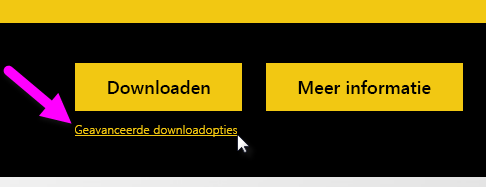
Schakel in het volgende scherm het selectievakje in naast PBIDesktop.msi voor de 32-bits versie of PBIDesktop_x64.msi voor de 64-bits versie en selecteer vervolgens Volgende.
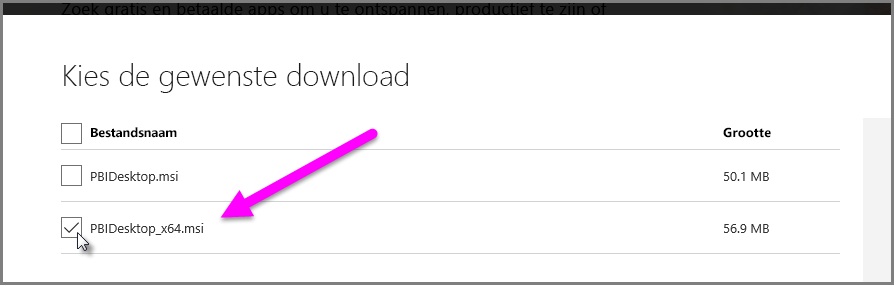
Oplossing 2: De Versie van Microsoft Office-bits wijzigen zodat deze overeenkomt met de Versie van de Power BI Desktop-bits
Als u de bitsversie van Microsoft Office wilt wijzigen zodat deze overeenkomt met de bitsversie van uw Power BI Desktop-installatie:
Verwijder Microsoft Office.
Installeer de versie van Office die overeenkomt met uw Power BI Desktop-installatie.
Oplossing 3: Sla het XLS-bestand op als XLSX
Als de fout optreedt met een Excel 97-2003 XLS-werkmap, kunt u voorkomen dat u de Access-database-engine gebruikt door het XLS-bestand in Excel te openen en op te slaan als een XLSX-bestand.
U gebruikt Access- of XLS-bestanden met Microsoft 365
Abonnementsversies van Office 2013-2019 die gebruikmaken van Klik-en-Klaar-installatietechnologie registreren de Access Database Engine-provider op een locatie in een virtueel register waartoe alleen Microsoft Office-processen toegang hebben. De Mashup Engine, die verantwoordelijk is voor het uitvoeren van niet-Microsoft 365 Excel en Power BI Desktop, is geen Office-proces, dus kan de Access Database Engine-provider niet worden gebruikt.
Zie Kan de ODBC-, OLEDB- of DAO-interfaces van Access niet gebruiken buiten Office Klik-en-Klaar-toepassingen voor installatierichtlijnen om deze situatie op te lossen.
Andere importproblemen
Het Power BI-team zoekt regelmatig naar problemen die van invloed kunnen zijn op veel gebruikers en probeert ze op te nemen in de documentatie. Als u een probleem ondervindt dat niet in dit artikel wordt behandeld, dient u een vraag over het probleem in voor Power BI-ondersteuning.